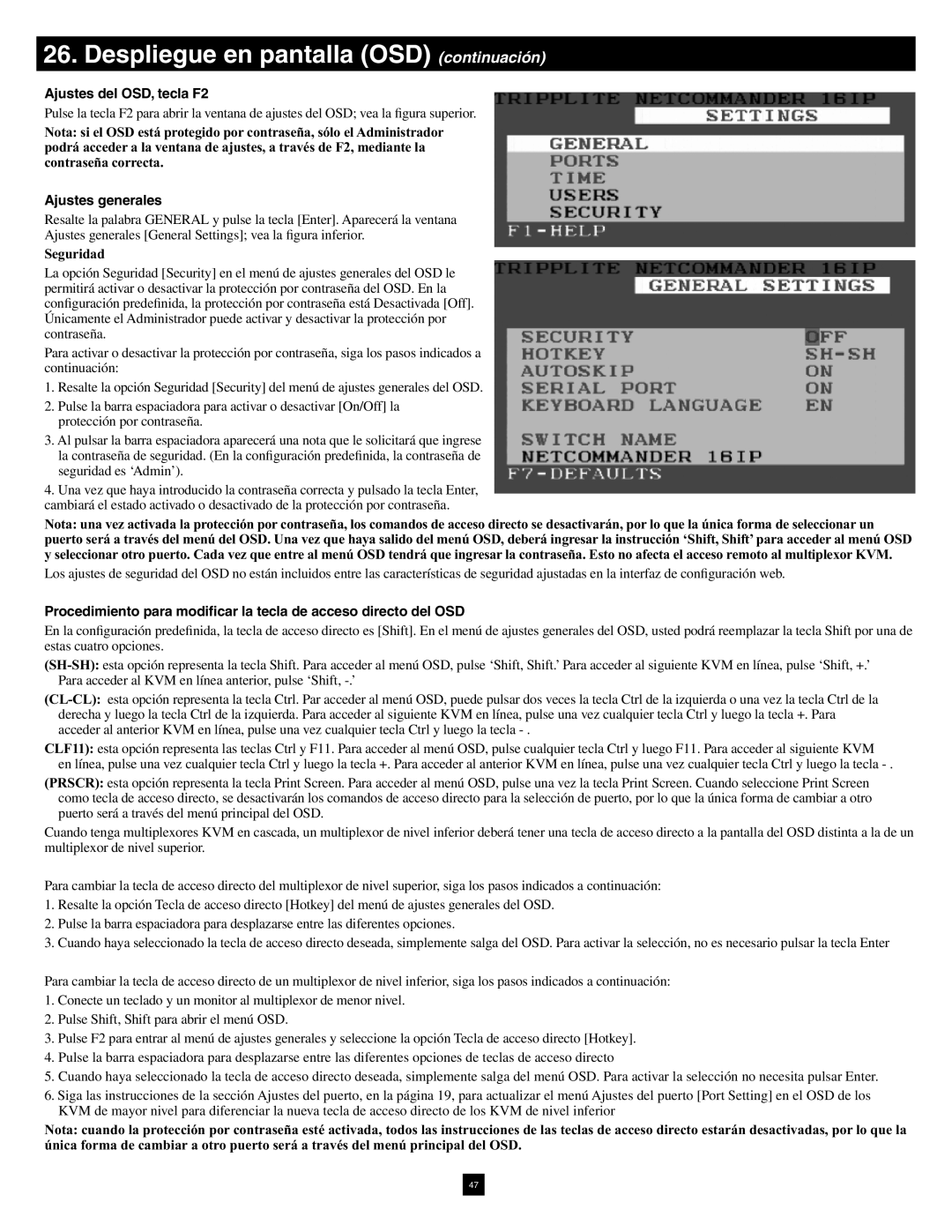26. Despliegue en pantalla (OSD) (continuación)
Ajustes del OSD, tecla F2
Pulse la tecla F2 para abrir la ventana de ajustes del OSD; vea la figura superior.
Nota: si el OSD está protegido por contraseña, sólo el Administrador podrá acceder a la ventana de ajustes, a través de F2, mediante la contraseña correcta.
Ajustes generales
Resalte la palabra GENERAL y pulse la tecla [Enter]. Aparecerá la ventana
Ajustes generales [General Settings]; vea la figura inferior.
Seguridad
La opción Seguridad [Security] en el menú de ajustes generales del OSD le permitirá activar o desactivar la protección por contraseña del OSD. En la configuración predefinida, la protección por contraseña está Desactivada [Off]. Únicamente el Administrador puede activar y desactivar la protección por contraseña.
Para activar o desactivar la protección por contraseña, siga los pasos indicados a continuación:
1.Resalte la opción Seguridad [Security] del menú de ajustes generales del OSD.
2.Pulse la barra espaciadora para activar o desactivar [On/Off] la protección por contraseña.
3.Al pulsar la barra espaciadora aparecerá una nota que le solicitará que ingrese la contraseña de seguridad. (En la configuración predefinida, la contraseña de seguridad es ‘Admin’).
4.Una vez que haya introducido la contraseña correcta y pulsado la tecla Enter, cambiará el estado activado o desactivado de la protección por contraseña.
Nota: una vez activada la protección por contraseña, los comandos de acceso directo se desactivarán, por lo que la única forma de seleccionar un puerto será a través del menú del OSD. Una vez que haya salido del menú OSD, deberá ingresar la instrucción ‘Shift, Shift’ para acceder al menú OSD y seleccionar otro puerto. Cada vez que entre al menú OSD tendrá que ingresar la contraseña. Esto no afecta el acceso remoto al multiplexor KVM.
Los ajustes de seguridad del OSD no están incluidos entre las características de seguridad ajustadas en la interfaz de configuración web.
Procedimiento para modificar la tecla de acceso directo del OSD
En la configuración predefinida, la tecla de acceso directo es [Shift]. En el menú de ajustes generales del OSD, usted podrá reemplazar la tecla Shift por una de estas cuatro opciones.
CLF11): esta opción representa las teclas Ctrl y F11. Para acceder al menú OSD, pulse cualquier tecla Ctrl y luego F11. Para acceder al siguiente KVM en línea, pulse una vez cualquier tecla Ctrl y luego la tecla +. Para acceder al anterior KVM en línea, pulse una vez cualquier tecla Ctrl y luego la tecla
(PRSCR): esta opción representa la tecla Print Screen. Para acceder al menú OSD, pulse una vez la tecla Print Screen. Cuando seleccione Print Screen como tecla de acceso directo, se desactivarán los comandos de acceso directo para la selección de puerto, por lo que la única forma de cambiar a otro puerto será a través del menú principal del OSD.
Cuando tenga multiplexores KVM en cascada, un multiplexor de nivel inferior deberá tener una tecla de acceso directo a la pantalla del OSD distinta a la de un multiplexor de nivel superior.
Para cambiar la tecla de acceso directo del multiplexor de nivel superior, siga los pasos indicados a continuación:
1.Resalte la opción Tecla de acceso directo [Hotkey] del menú de ajustes generales del OSD.
2.Pulse la barra espaciadora para desplazarse entre las diferentes opciones.
3.Cuando haya seleccionado la tecla de acceso directo deseada, simplemente salga del OSD. Para activar la selección, no es necesario pulsar la tecla Enter
Para cambiar la tecla de acceso directo de un multiplexor de nivel inferior, siga los pasos indicados a continuación:
1.Conecte un teclado y un monitor al multiplexor de menor nivel.
2.Pulse Shift, Shift para abrir el menú OSD.
3.Pulse F2 para entrar al menú de ajustes generales y seleccione la opción Tecla de acceso directo [Hotkey].
4.Pulse la barra espaciadora para desplazarse entre las diferentes opciones de teclas de acceso directo
5.Cuando haya seleccionado la tecla de acceso directo deseada, simplemente salga del menú OSD. Para activar la selección no necesita pulsar Enter.
6.Siga las instrucciones de la sección Ajustes del puerto, en la página 19, para actualizar el menú Ajustes del puerto [Port Setting] en el OSD de los KVM de mayor nivel para diferenciar la nueva tecla de acceso directo de los KVM de nivel inferior
Nota: cuando la protección por contraseña esté activada, todos las instrucciones de las teclas de acceso directo estarán desactivadas, por lo que la única forma de cambiar a otro puerto será a través del menú principal del OSD.
47